- Müəllif Abigail Brown [email protected].
- Public 2023-12-17 06:39.
- Son dəyişdirildi 2025-01-24 12:02.
Bilməli olanlar:
- Windows 10-da siçan parametrləri üçün xüsusi sıfırlama düyməsi yoxdur.
- Bütün siçan seçimləri üçün keçin Start > Parametrlər > Cihazlar > Mouse > Siçan Parametrləri və Əlavə siçan seçimləri.
- Siçan göstəricilərini defoltlara dəyişmək üçün: Start > Settings > Cihazlar5 2Siçan > Əlavə Siçan Parametrləri > Siçan Xüsusiyyətləri > Pointers
Windows bütün siçan parametrlərini sıfırlamaq üçün tək düyməni təmin etmir. Bu məqalə sizə defolt siçan parametrlərinə necə qayıtmağınızı və hər hansı əlavə nasazlığın aradan qaldırılmasının lazım olub olmadığını yoxlayacağınızı göstərəcək.
Defolt Siçan Parametrləri Nədir?
Windows siçanı orta sağ əlli insan üçün konfiqurasiya edir. Defoltları Siçan Parametrlərində və Əlavə siçan seçimlərində tapa bilərsiniz.
-
Buraya keçin Başlat > Parametrlər > Cihazlar > Mo Mo Mouse istifadə edin Siçan parametrlərini açmaq üçün.

Image -
Göstərici ölçüsünü və rəngini dəyişmək üçün Sçan və kursor ölçüsünü tənzimləyin seçin.

Image -
Seçin Əlavə siçan seçimləri açmaq üçün Siçan Xüsusiyyətləri, Siz sekmeli dialoqda digər defoltları tapa bilərsiniz. Məsələn, ClickLock kimi siçan seçimi funksiyası deaktiv edilib və göstərici sxemi Heç biri kimi ayarlanıb.

Image Budur bəzi ümumi defolt siçan parametrləri:
- Əsas Düymə: Sol
- Siçan Təkəri Sürüşdürmə: Eyni anda birdən çox sətir
- Sürüşmək üçün neçə sətir: 3
- Qeyri-aktiv pəncərə sürüşməsi: Aktiv
İpucu:
Cihaz Parametrləri və İdarəetmə Panelindən Siçan Xüsusiyyətləri dialoqunu açmağın bir neçə yolu var. Tez açmaq üçün Run qutusundan istifadə edin:
- Çalış qutusunu göstərmək üçün Win + R düymələrini basın.
- main.cpl yazın və OK üzərinə klikləyin.
Siçanınızı Defolt Göstəricilərə Necə Sıfırlayırsınız?
Fərdi göstəricilər və kursorlar əyləncəlidir. Defolt göstəricilərə qayıtmaq istədiyiniz zaman bu addımları yerinə yetirin.
-
Seçin Start > Parametrlər > Cihazlar.

Image -
Seçin Siçan.

Image - Sağ paneldə Əlavə Siçan Seçimləri seçin Siçan Xüsusiyyətləri dialoqunu açın.
-
Göstəricilər nişanını seçin.

Image - Seçin Defolt İstifadə.
- Seçin Tətbiq et və OK.
Bütün Siçan Parametrlərinizi Necə Sıfırlayırsınız?
Siçanla bağlı problemlərin aradan qaldırılması, siçan sizin nəzərdə tutduğunuz kimi davranmadıqda atacağınız addımlardır. Bu, həmişə zəif batareyalardan tutmuş sürücülərə qədər bir neçə əsas problemə işarə edir. Siçanı sıfırlamaq üçün addımlar problemlərin aradan qaldırılması məşqinin yalnız bir hissəsidir.
Siçanı sıfırlamaq sadəcə olaraq siçan xassələrində dəyişdirdiyiniz seçimi bəyənmədiyiniz zaman siçanı defolt parametrlərinə qaytarmaq deməkdir. Microsoft sizə defolt düyməni sıfırlamağa imkan vermədiyinə görə siz bu üsullar kombinasiyasını sınamalı və ya parametrləri bir-bir dəyişmək fikrindən daşınmalı ola bilərsiniz.
Sıfırlama düyməsini tapın
Bəzi simsiz siçan markaları üçün düzəliş simsiz əlaqəni sıfırlamaq qədər sadə ola bilər. Simsiz cihazın altındakı kiçik Sıfırla düyməsini və ya girintili deşiyi axtarın.
Girilmiş deşik üçün küt sancaq və ya kağız klipi daxil edin və aşağı basın. Sıfırla düyməsi simsiz əlaqəni kəsəcək və sonra bərpa edəcək. Həmçinin, USB simsiz qəbuledicini ayırın, bir neçə saniyə gözləyin və sonra USB simsiz qəbuledicini yenidən USB portuna qoşun. Siçanın indi düzgün işlədiyini yoxlayın.
Corsair siçanı siçanı sıfırlamaq üçün sol və sağ siçan düymələrini bir neçə saniyə basıb saxlamağı tapşırır. Düzgün üsul üçün təlimat kitabçasına müraciət edin.
Fərdi Siçan Sürücü Proqramından istifadə edin
Bəzi siçan markaları öz xüsusi sürücü proqramı ilə gəlir. Məsələn, Microsoft-un Intellipoint Mouse, Logitech Options və digərləri arasında Razer. Siçan proqramı standart Windows siçan parametrlərini ləğv edə bilər. Siçanı standart parametrlərə qaytarmaq prosesini başa düşmək üçün siçan təlimatına müraciət edin. Əksər hallarda proqram interfeysində sıfırlama seçimi olacaq.
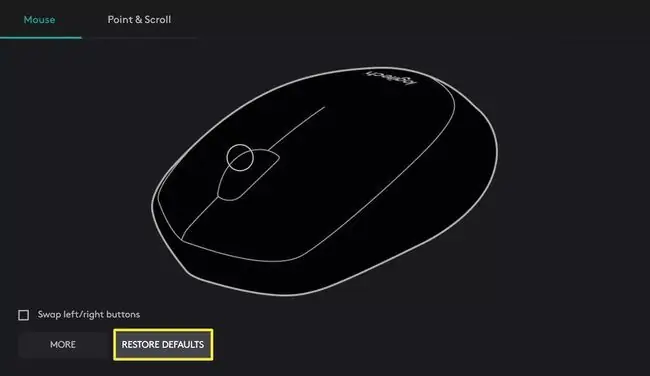
Siçan sürücüsünü geri qaytarın
Bəzi hallarda siçan parametrləri Windows 10-da dəyişməyə davam edə bilər. Bu bezdirici problem siçan sürücüsünün nasaz olmasına işarə edir. Sürücünü əvvəlki versiyaya geri qaytara və problemi həll edib-etmədiyini görə bilərsiniz. Sürücünün geri qaytarılması Windows 10-da daha çox rast gəlinən siçan gecikməsi problemini düzəltməyə kömək edəcək.
Qeyd:
Siz siçan ilə birlikdə toxunma panelini aktiv saxlaya bilərsiniz. Toxunma paneli parametrlərini sıfırlamaq üçün Parametrlər > Cihazlar > Touchpad bölməsinə keçin. Touchpadinizi sıfırlayın bölməsinə sürüşdürün və Sıfırla düyməsini seçin.
FAQ
Mac-da siçan parametrlərini necə sıfırlaya bilərəm?
MacOS-da siçan sıfırlama seçimi olmasa da, müxtəlif siçan parametrlərini dəyişə bilərsiniz. Siçan izləmə və sürüşmə sürətini tənzimləmək üçün Sistem Tərcihləri > Siçan bölməsinə keçin. Siz həmçinin - dən siçan cüt klikləmə və sürüşdürmə sürətini fərdiləşdirə bilərsiniz. Sistem Tərcihləri > Əlçatımlılıq > İşarə Nəzarəti
Windows 7-də siçan sürəti parametrlərini necə sıfırlaya bilərəm?
Start ikonasını seçin > İdarəetmə Paneli və Siçan AçınSiçan Xüsusiyyətləri > Göstərici Seçimləri və Motion > Seçin altındakı slayderdən istədiyiniz sürəti seçin göstərici sürəti Defolt sürət mərkəzi çentikdir.






